Lisää uusi WhatsApp-kontakti räätälöidyn QR-koodin avulla

Katso kuinka helppoa on lisätä uusi WhatsApp-kontakti räätälöidyn QR-koodin avulla, jotta voit säästää aikaa ja tallentaa kontakteja kuin ammattilainen.
Koska verkossa on niin monia vaaroja, ei ole ihme, että käyttäjät haluavat suojata tilinsä mahdollisimman paljon. Sinulla on virustorjunta ja muut sovellukset, jotka parantavat laitteesi turvallisuutta entisestään. Mutta entä WhatsApp-tilisi? Voitko tehdä jotain pitääksesi WhatsApp-tilisi turvassa?
Voit tehdä WhatsApp-tiliisi joitain muutoksia, jotta se pysyy turvassa. Kun teet nämä muutokset, vain valtuutetut henkilöt näkevät tietosi eivätkä lue viestejäsi. Voit esimerkiksi estää muita lisäämästä sinua ryhmiin .
Toinen asia, jonka voit tehdä pitääksesi WhatsApp-tilisi turvassa, on ottaa kaksivaiheinen vahvistus käyttöön . Mutta voit tehdä vielä yhden asian, joka estää ketään lukemasta WhatsApp-viestejäsi; salli sormenjälkilukitus.
Ota sormenjälkilukitus käyttöön WhatsAppissa siirtymällä kohtaan Asetukset ja sen jälkeen Tietosuoja. Mene kokonaan alas ja valitse Sormenjälkilukitus.
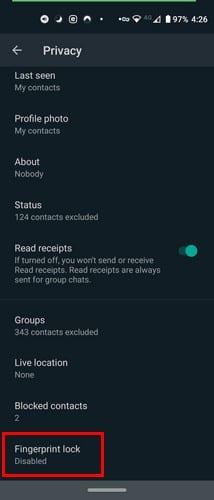
Ota käyttöön vaihtoehto, jossa lukee Avaa lukitus sormenjäljellä.
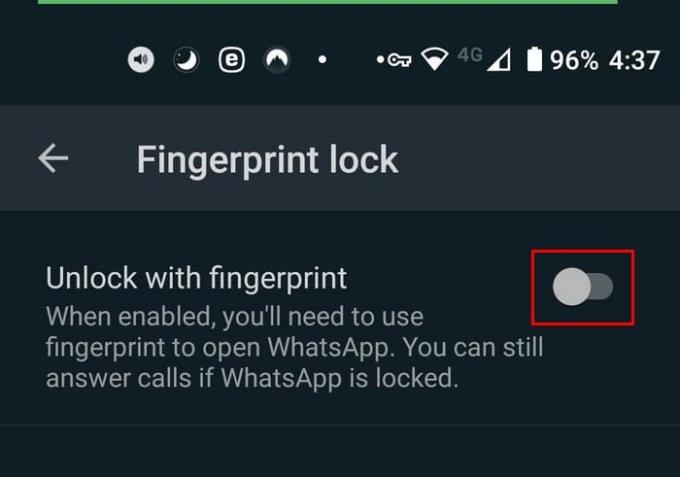
Kun otat sen käyttöön, sinua pyydetään vahvistamaan sormenjälkesi. Aseta sormesi anturin päälle, niin sormenjälkesi hyväksytään. Tämän jälkeen voit valita, milloin haluat lukita WhatsApp-tilisi automaattisesti. Voit valita seuraavista:
Näet myös vaihtoehdon, jolla voit näyttää tai piilottaa tiedot alareunassa saamissasi viesteissä.
Jos et tee tarvittavia säätöjä, kuka tahansa näkee profiilikuvasi, tilasi, viimeksi nähtysi jne. Jos et välitä siitä, että kukaan näkee nämä tiedot, sinun on siirryttävä WhatsApp-asetuksiin. Kun olet asetuksissa, siirry kohtaan Tietosuoja.
Kohdassa Kuka näkee henkilötietoni voit säätää viimeksi nähty-, profiilikuva-, Tietoja tila- ja Estettyjen yhteystietojen suojausasetuksia. Kun napautat jotakin näistä vaihtoehdoista, WhatsApp tarjoaa vaihtoehtoja, kuten:
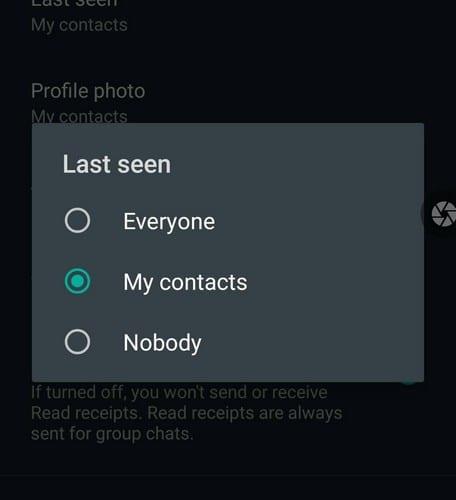
Tilan tietosuoja -kohdassa voit valita, kenen kanssa jaat tilasi. Näet vaihtoehdon, jonka avulla tietyt ihmiset voivat nähdä sen, kun taas toiset estetään.
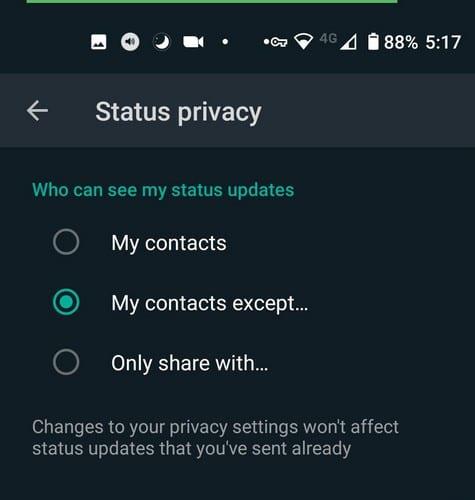
Joskus tietyt kontaktit menevät pieleen, ja sinun on estettävä ne saadaksesi rauhaa. Voit estää jonkun WhatsAppissa siirtymällä kohtaan Asetukset > Tietosuoja > Estetyt yhteystiedot. Oikeassa yläkulmassa näet henkilökuvakkeen, jossa on plusmerkki. Napauta sitä ja valitse henkilö, jonka haluat estää.
Henkilö lisätään automaattisesti. Jos muutat mielesi, paina yhteystietoa pitkään, niin eston poistamisvaihtoehto tulee näkyviin. Napauta sitä, niin henkilö poistetaan estettyjen luettelosta.
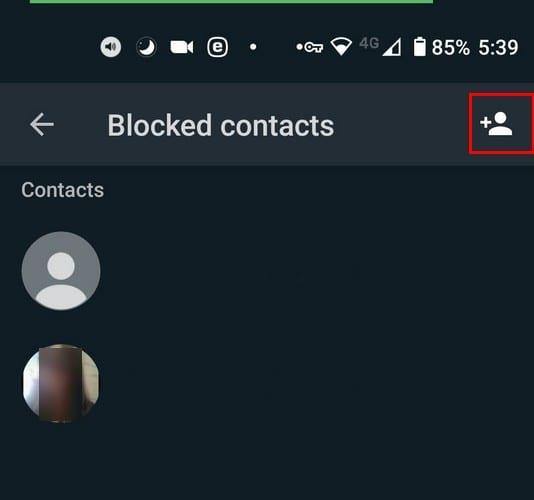
Kuten näet, voit tehdä useita asioita pitääksesi WhatsApp-tilisi turvassa. Kaipasinko käyttämiäsi suojausominaisuuksia? Jaa ajatuksesi alla olevissa kommenteissa.
Katso kuinka helppoa on lisätä uusi WhatsApp-kontakti räätälöidyn QR-koodin avulla, jotta voit säästää aikaa ja tallentaa kontakteja kuin ammattilainen.
Mykistä ryhmäviestit Android 11:ssä pitämään ilmoitukset hallinnassa viestisovelluksessa, WhatsAppissa ja Telegramissa.
Osa käyttäjistä on valittanut, että WhatsApp ei lataa mediatiedostoja. Tutkimme asiaa ja löysimme viisi ratkaisua ongelman korjaamiseksi.
Opi, kuinka voit vaihtaa oletusselaimesi Windows 11:ssä helposti ja nopeasti. Täydellinen opas kaikille käyttäjille, jotka haluavat mukauttaa selainkokemustaan.
Tee viesteistä helpommin luettavia suurentamalla tekstiä missä tahansa WhatsApp-chatissa. Katso, kuinka voit tehdä sen helposti ja tehokkaasti!
Kuuntele kaikki WhatsApp-viestit halutulla nopeudella tekemällä näin. Jatka lukemista tietääksesi, mitä vaiheita sinun tulee noudattaa.
Jos et voi käynnistää WhatsAppia epätarkan puhelinpäivämäärän vuoksi, päivitä sovellus ja asenna uusin Android-versio. Opas sisältää tehokkaita ratkaisuja virheen korjaamiseen.
Jos et voi lähettää valokuvia, videoita tai muita tiedostoja WhatsAppin kautta, tiedostomuotoa ei ehkä tueta. Tässä on viisi ratkaisua ongelman ratkaisemiseksi!
Opas yhteystietojen lisäämiseen WhatsAppissa. Opi kolme helppoa tapaa lisätä uusia yhteystietoja WhatsApp-chat-luetteloosi.
WhatsApp-ryhmät ovat loistava tapa jakaa tietoja ja keskustella useiden ihmisten kanssa samanaikaisesti. Tässä artikkelissa kerromme, kuinka voit poistaa ryhmän tai poistua siitä.
Jos WhatsApp näyttää yhteystietojesi numerot niiden nimien sijaan, tämä tarkoittaa, että sovellus ei voinut synkronoida yhteystietojesi kanssa.
Yritätkö varmuuskopioida WhatsApp-keskustelusi, mutta se juuttuu jatkuvasti? Tämä artikkeli tarjoaa 14 tehokasta tapaa ratkaista tämä ongelma.
WhatsApp ei todellakaan tee selväksi, kuinka kirjautua ulos siitä – itse asiassa ei ole teknisesti mahdollista tehdä niin, ilman tilisi poistamista.
Opi vastaamaan tiettyyn viestiin Whatsappissa tehokkaasti ja vaivattomasti.
Vaikka WhatsApp on loistava työkalu, saatat huomata, että haluat päästä eroon tilistäsi. Pelkästään sovelluksen poistaminen ei poista sitä
Useimmille puhelimen käyttäjille on mukavampaa käyttää tummempaa värimaailmaa sovelluksissa ja järjestelmässä – se on helpompi silmille, vähemmän häiritsevä pimeässä ympäristössä,
Jos haluat kuunnella ääniviestejä WhatsAppissa lähettäjän tietämättä, välitä viesti eteenpäin tai ota lentokonetila käyttöön.
On tunnettu tosiasia, että useimmissa Facebookin omistamissa sovelluksissa on nyt "Tarinat"-ominaisuus. Se on läsnä myös WhatsAppissa muodossa "WhatsApp Status". Valitettavasti useimmat käyttäjät joutuvat ottamaan kuvakaappauksen.
WhatsApp-keskustelujen mykistäminen voi antaa sinulle mielenrauhan, kun sinulla on taipumus saada paljon viestejä. Yrität pysyä kärjessä ja vastata niin moneen kuin sinä
Lisää eloa WhatsApp-tarroihisi lisäämällä niihin ääntä. Näin.
Kun olet roottannut Android-puhelimesi, sinulla on täydet järjestelmän käyttöoikeudet ja voit suorittaa monenlaisia sovelluksia, jotka vaativat root-oikeudet.
Android-puhelimesi painikkeet eivät ole vain äänenvoimakkuuden säätämiseen tai näytön herättämiseen. Muutamalla yksinkertaisella säädöllä niistä voi tulla pikanäppäimiä nopeaan valokuvan ottamiseen, kappaleiden ohittamiseen, sovellusten käynnistämiseen tai jopa hätätoimintojen aktivoimiseen.
Jos unohdit kannettavan tietokoneesi töihin ja sinulla on kiireellinen raportti lähetettävänä pomollesi, mitä sinun pitäisi tehdä? Käytä älypuhelintasi. Vielä hienostuneempaa on muuttaa puhelimesi tietokoneeksi, jolla voit tehdä useita asioita samanaikaisesti helpommin.
Android 16:ssa on lukitusnäytön widgetit, joilla voit muuttaa lukitusnäyttöä haluamallasi tavalla, mikä tekee lukitusnäytöstä paljon hyödyllisemmän.
Androidin kuva kuvassa -tilan avulla voit pienentää videota ja katsoa sen kuva kuvassa -tilassa, jolloin voit katsoa videota toisessa käyttöliittymässä, jotta voit tehdä muita asioita.
Videoiden muokkaaminen Androidilla helpottuu tässä artikkelissa lueteltujen parhaiden videonmuokkaussovellusten ja -ohjelmistojen ansiosta. Varmista, että sinulla on kauniita, taianomaisia ja tyylikkäitä kuvia jaettavaksi ystävien kanssa Facebookissa tai Instagramissa.
Android Debug Bridge (ADB) on tehokas ja monipuolinen työkalu, jonka avulla voit tehdä monia asioita, kuten etsiä lokeja, asentaa ja poistaa sovelluksia, siirtää tiedostoja, roottata ja flashata mukautettuja ROM-levyjä sekä luoda laitteiden varmuuskopioita.
Automaattisesti napsauttavien sovellusten ansiosta sinun ei tarvitse tehdä paljoa pelatessasi pelejä, käyttäessäsi sovelluksia tai suorittaessasi laitteella olevia tehtäviä.
Vaikka mitään taikakeinoa ei olekaan, pienet muutokset laitteen lataus-, käyttö- ja säilytystavoissa voivat hidastaa akun kulumista merkittävästi.
Puhelin, jota monet ihmiset rakastavat juuri nyt, on OnePlus 13, koska siinä on erinomaisen laitteiston lisäksi myös ominaisuus, joka on ollut olemassa jo vuosikymmeniä: infrapunatunnistin (IR Blaster).



























